কোডিং স্তর : শিক্ষানবিস
সময়কাল : ১০ মিনিট
প্রকল্পের ধরণ : ইভেন্ট-চালিত ট্রিগার এবং সময়-চালিত ট্রিগার সহ অটোমেশন
উদ্দেশ্য
- সমাধানটি কী করে তা বুঝুন।
- সমাধানের মধ্যে অ্যাপস স্ক্রিপ্ট পরিষেবাগুলি কী করে তা বুঝুন।
- স্ক্রিপ্ট সেট আপ করুন।
- স্ক্রিপ্টটি চালান।
এই সমাধান সম্পর্কে
নতুন কর্মীদের সাধারণত IT থেকে সিস্টেম অ্যাক্সেস এবং সরঞ্জামের প্রয়োজন হয়। এই অনুরোধগুলি পরিচালনা করার জন্য, আপনি Google Forms ব্যবহার করে একটি ফর্ম তৈরি করতে পারেন যাতে ব্যবহারকারীরা কর্মীদের কী অ্যাক্সেস এবং ডিভাইসের প্রয়োজন তা নির্দেশ করতে পারেন। IT অনুরোধটি সম্পূর্ণ করে এবং এর স্থিতি আপডেট করার পরে, অনুরোধকারীরা একটি ইমেল বিজ্ঞপ্তি পান।
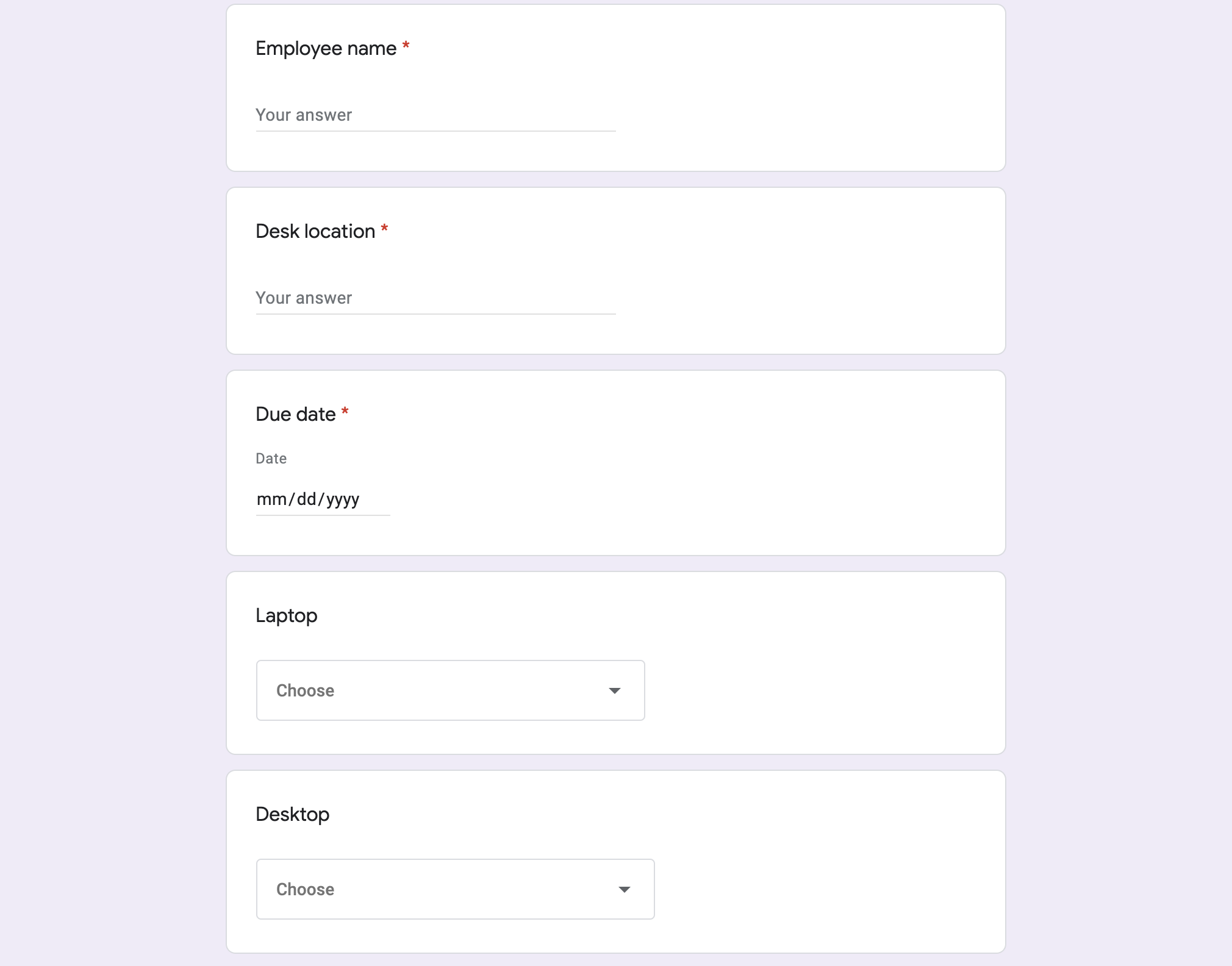
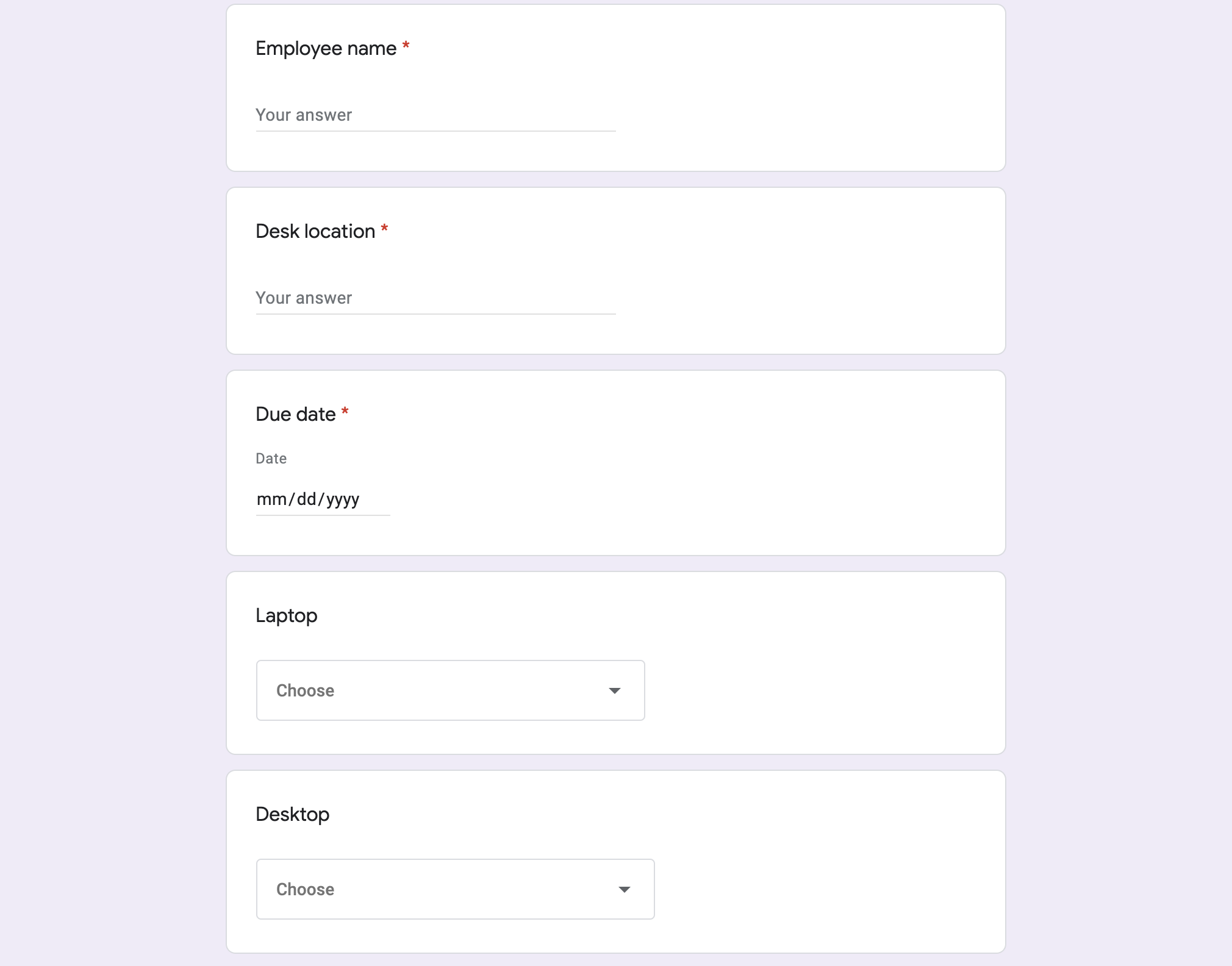
কিভাবে এটা কাজ করে
স্ক্রিপ্টটি একটি সরঞ্জাম অনুরোধ ফর্ম তৈরি করে। আপনি নমুনা স্ক্রিপ্টের কোডে ফর্মের আইটেমগুলি কাস্টমাইজ করতে পারেন। যখন কেউ ফর্মটি জমা দেয়, তখন স্ক্রিপ্টটি অনুরোধের জন্য নির্ধারিত যোগাযোগের স্থানে একটি ইমেল বিজ্ঞপ্তি পাঠায়। স্প্রেডশিটে অনুরোধের স্থিতি "সম্পূর্ণ" এ পরিবর্তন হয়ে গেলে, স্ক্রিপ্টটি ফর্মটি জমা দেওয়া ব্যক্তিকে একটি নিশ্চিতকরণ ইমেল পাঠায়।
অ্যাপস স্ক্রিপ্ট পরিষেবা
এই সমাধানটি নিম্নলিখিত পরিষেবাগুলি ব্যবহার করে:
- ফর্ম পরিষেবা - আইটি অনুরোধের জন্য ফর্ম তৈরি করে।
- স্প্রেডশিট পরিষেবা - ডুপ্লিকেট কমাতে অনুরোধ ফর্মটি ইতিমধ্যেই বিদ্যমান কিনা তা পরীক্ষা করে। প্রয়োজন অনুসারে মুলতুবি এবং সম্পূর্ণ শীটে ফর্মের প্রতিক্রিয়াগুলি স্থানান্তর করে সেগুলি পরিচালনা করে।
- মেইল পরিষেবা - অনুরোধ এবং সমাপ্তির বিজ্ঞপ্তি ইমেল তৈরি করে এবং পাঠায়।
- স্ক্রিপ্ট পরিষেবা - ট্রিগার তৈরি করে। একটি ফর্ম জমা দেওয়ার সময় একটি সক্রিয় হয় এবং অন্যটি প্রতি পাঁচ মিনিটে সক্রিয় হয় যাতে কোনও অনুরোধের স্থিতি "সম্পূর্ণ" হিসাবে চিহ্নিত করা হয়েছে কিনা তা পরীক্ষা করা যায়।
পূর্বশর্ত
এই নমুনাটি ব্যবহার করার জন্য, আপনার নিম্নলিখিত পূর্বশর্তগুলি প্রয়োজন:
- একটি Google অ্যাকাউন্ট (Google Workspace অ্যাকাউন্টের জন্য প্রশাসকের অনুমোদনের প্রয়োজন হতে পারে)।
- ইন্টারনেট অ্যাক্সেস সহ একটি ওয়েব ব্রাউজার।
স্ক্রিপ্ট সেট আপ করুন
অ্যাপস স্ক্রিপ্ট প্রজেক্ট তৈরি করুন
- "কর্মচারী সরঞ্জাম অনুরোধ পরিচালনা করুন " স্প্রেডশিটের একটি অনুলিপি তৈরি করতে নিম্নলিখিত বোতামটি ক্লিক করুন। এই সমাধানের জন্য অ্যাপস স্ক্রিপ্ট প্রকল্পটি স্প্রেডশিটের সাথে সংযুক্ত করা হয়েছে।
একটি কপি তৈরি করুন - এক্সটেনশন > অ্যাপস স্ক্রিপ্ট ক্লিক করুন।
-
REQUEST_NOTIFICATION_EMAILভেরিয়েবলের পাশে, নমুনা ইমেলটি আপনার ইমেল দিয়ে প্রতিস্থাপন করুন। - সংরক্ষণ করুন ক্লিক করুন
.
স্প্রেডশিট সেট আপ করুন
- স্প্রেডশিটে ফিরে যান এবং সরঞ্জাম অনুরোধ > সেট আপ ক্লিক করুন। এই কাস্টম মেনুটি প্রদর্শিত হওয়ার জন্য আপনাকে পৃষ্ঠাটি রিফ্রেশ করতে হতে পারে।
অনুরোধ করা হলে, স্ক্রিপ্টটি অনুমোদন করুন। যদি OAuth সম্মতি স্ক্রিনে "This app is not verified" সতর্কতা প্রদর্শিত হয়, তাহলে Advanced > Go to {Project Name} (unsafe) নির্বাচন করে এগিয়ে যান।
সরঞ্জামের অনুরোধ > আবার সেট আপ করুন-এ ক্লিক করুন।
স্ক্রিপ্টটি চালান
- টুলস > ফর্ম পরিচালনা করুন > লাইভ ফর্মে যান ক্লিক করুন।
- ফর্মটি পূরণ করে জমা দিন।
- সরঞ্জামের অনুরোধ সম্পর্কে বিজ্ঞপ্তির জন্য আপনার ইমেলটি দেখুন।
- স্প্রেডশিটে ফিরে যান এবং Pending requests শীটে, অনুরোধের স্থিতি Completed এ পরিবর্তন করুন।
- ৫ মিনিটের মধ্যে, স্ক্রিপ্টটি আপনাকে আরেকটি ইমেল পাঠাবে যেখানে জানানো হবে যে অনুরোধটি সম্পন্ন হয়েছে। স্ক্রিপ্টটি অনুরোধটিকে মুলতুবি অনুরোধ শীট থেকে সম্পূর্ণ অনুরোধ শীটে স্থানান্তর করবে।
কোডটি পর্যালোচনা করুন
এই সমাধানের জন্য অ্যাপস স্ক্রিপ্ট কোড পর্যালোচনা করতে, নীচের "সোর্স কোড দেখুন" এ ক্লিক করুন:
সোর্স কোড দেখুন
কোড.জিএস
নতুন-সরঞ্জাম-অনুরোধ.html
অনুরোধ-সম্পূর্ণ.html
অবদানকারীরা
এই নমুনাটি গুগল ডেভেলপার বিশেষজ্ঞদের সহায়তায় গুগল দ্বারা রক্ষণাবেক্ষণ করা হয়।
